Zálohujte a obnovujte systémová data pomocí zálohování v systému Ubuntu Linux
Je nezbytné přizpůsobit nástroj pro zálohování dat tak, aby v případě náhodného vymazání dat byl bod zotavení. Ubuntu Linux má velmi užitečný software pro zálohování dat. Sbackup je jednou z běžně používaných aplikací pro zálohování a obnovu dat. Je zdarma a má uživatelsky přívětivé grafické rozhraní pro správu záloh. Umožňuje kdykoli zálohovat vaše systémová data a také umožňuje naplánovat proces zálohování.
Tuto instalaci můžete provést spuštěním následujícího příkazu v terminálu.
sudo apt-get install sbackup
Po dokončení instalace ji můžete načíst pomocí navigace na Systém> Správa> Konfigurace jednoduchého zálohování z panelu.

Karta Obecné Umožní vám definovat způsob zálohování systému, existují tři možnosti: Použít doporučená nastavení zálohování, Použít vlastní nastavení zálohování a provést pouze manuální zálohování. Můžeš použít Doporučená záloha možnost provádět denní a týdenní zálohování. Jakmile je záloha kompletní, najdete ji v adresáři / var / backup, adresář pro uložení zálohy lze vždy změnit.
Vlastní záloha umožňuje nastavit vlastní nastavení pro zálohování dat, tj. budete se rozhodovat o čase a cílovém adresáři pro zálohování. Ruční zálohování volba provede pouze jednu zálohu.Zahrnout karta obsahuje seznam adresářů. Vyberte adresáře, které chcete zálohovat, a klikněte na Přidat adresář. Můžete také přidat libovolný konkrétní soubor. Chcete-li přidat jeden soubor, použijte Přidat soubor.
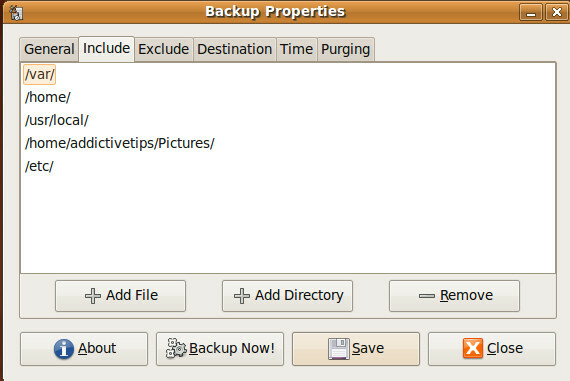
Z Destinace na kartě, můžete změnit cílový adresář pro ukládání záloh. Můžete zadat libovolný místní adresář nebo vzdálené umístění (FTP).

Karta Čas umožňuje určit čas pro zálohování dat, například denní, týdenní nebo měsíční. Stručně řečeno, umožňuje nastavit čas pro naplánované zálohy.

Po dokončení nastavení klikněte na Uložit. Vaše záloha bude vygenerována podle vašeho nastavení a najdete ji v adresáři / var / backup, pouze pokud jste nezměnili výchozí cíl.
Nyní je obnovení zálohy docela snadné. otevřeno Systém> Správa> Jednoduché obnovení zálohy z panelu. Uvidíte seznam dostupných záloh z Dostupné zálohy.
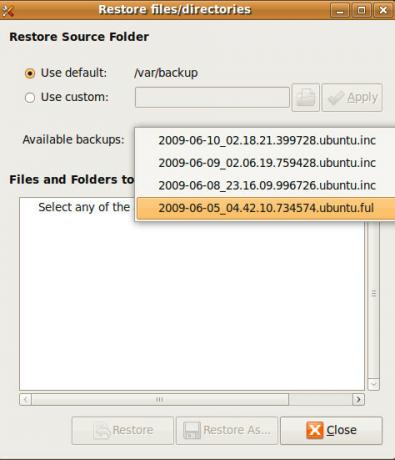
Nyní každá záloha zobrazí seznam dostupných adresářů, vyberte adresář, který chcete obnovit, a klikněte na Obnovit.

Vaše záloha bude nyní obnovena. Užívat si!
Vyhledávání
Poslední Příspěvky
Jak nainstalovat motiv Oranchelo Icon v systému Linux
Potřebujete moderní ikonku s twistem? Představujeme téma ikony Oran...
Jak nainstalovat téma Uniform Icon v systému Linux
Téma ikon Uniform je velmi jedinečná sada vlastních ikon pro plochu...
Jak nainstalovat a používat Rapid Photo Downloader v Linuxu
Jedna věc, kterou lidé, kteří přešli na Linux (zejména pocházející ...



